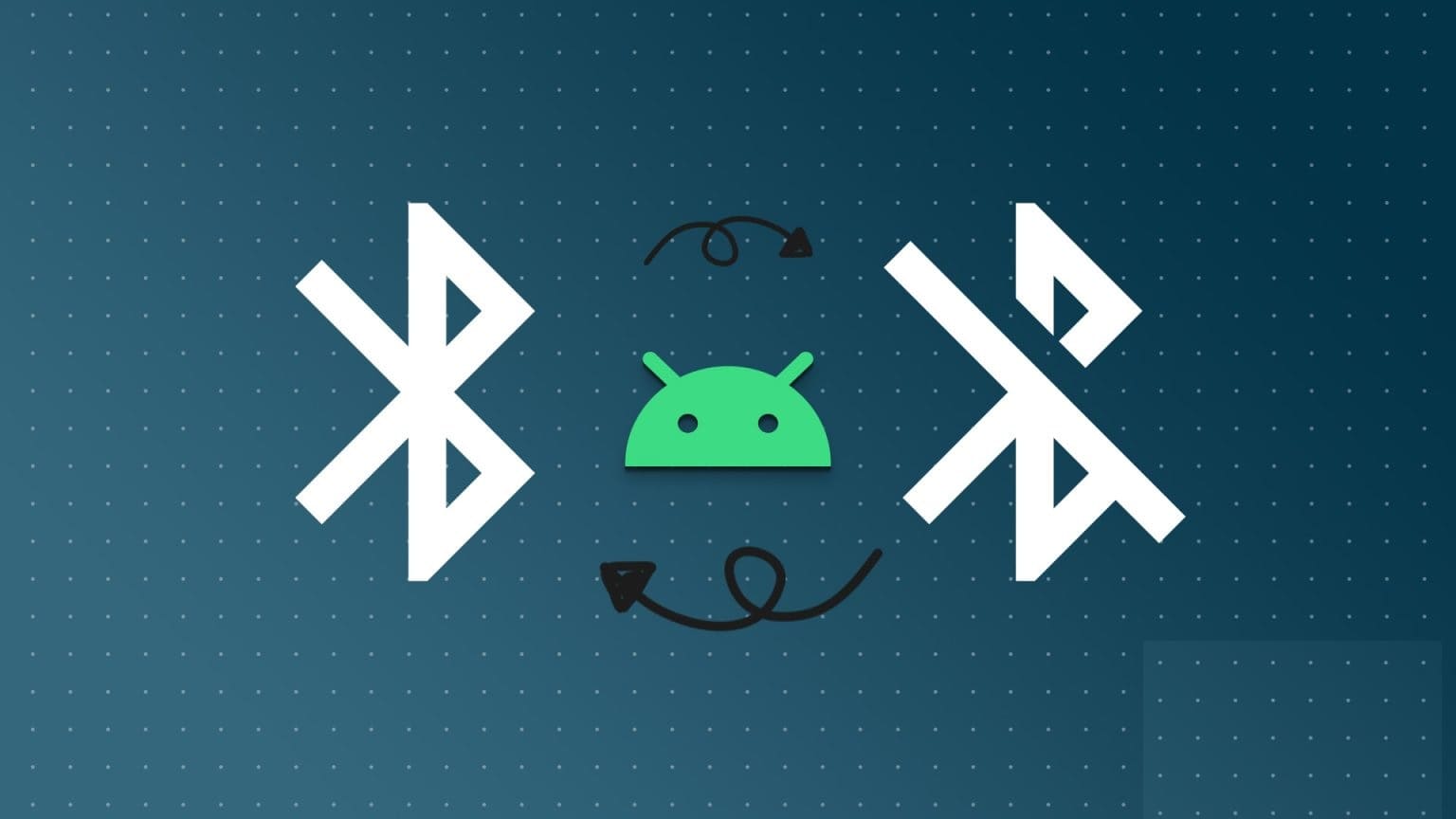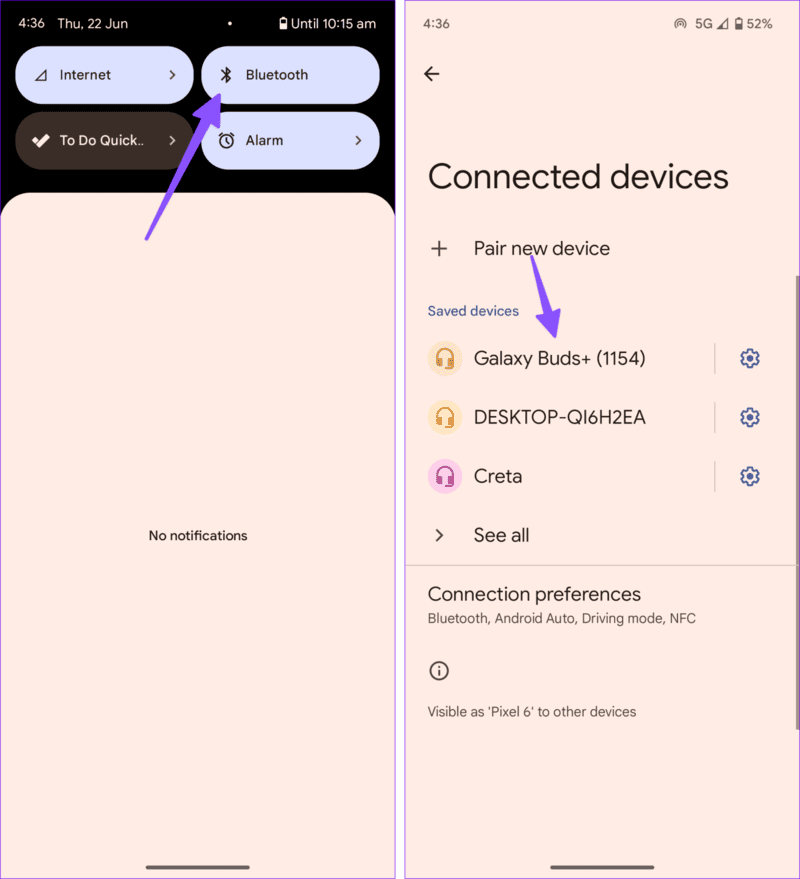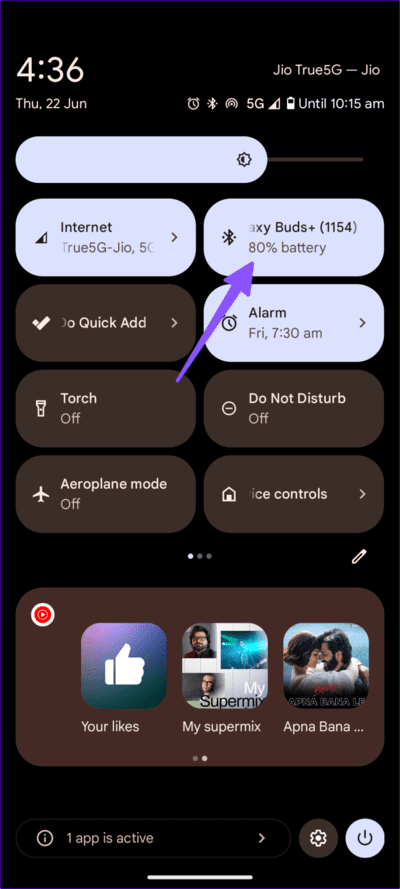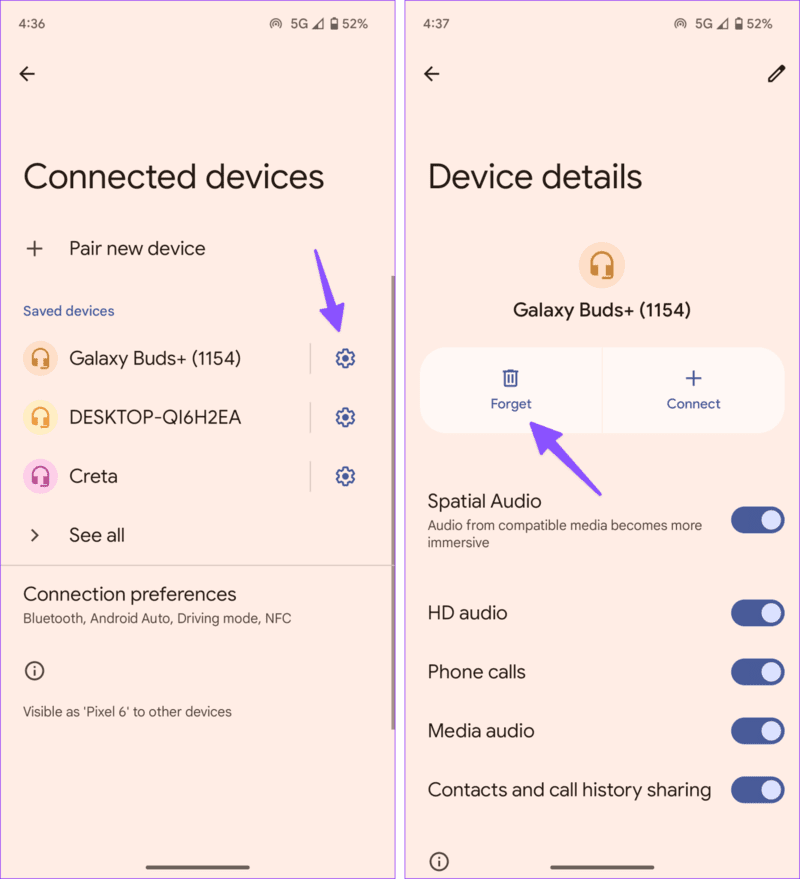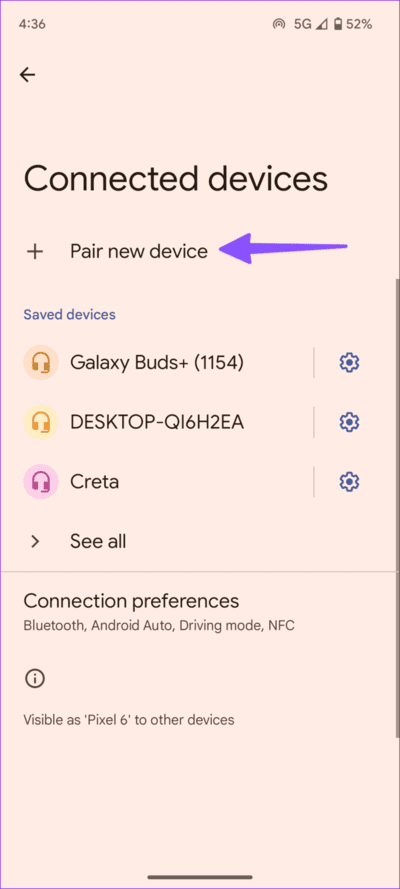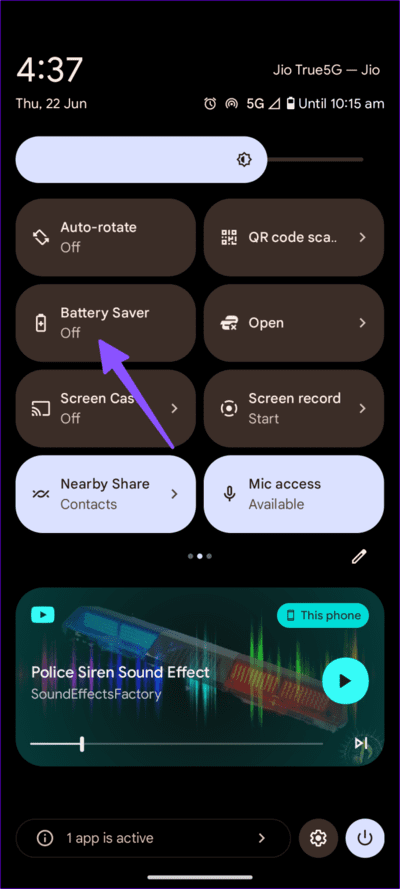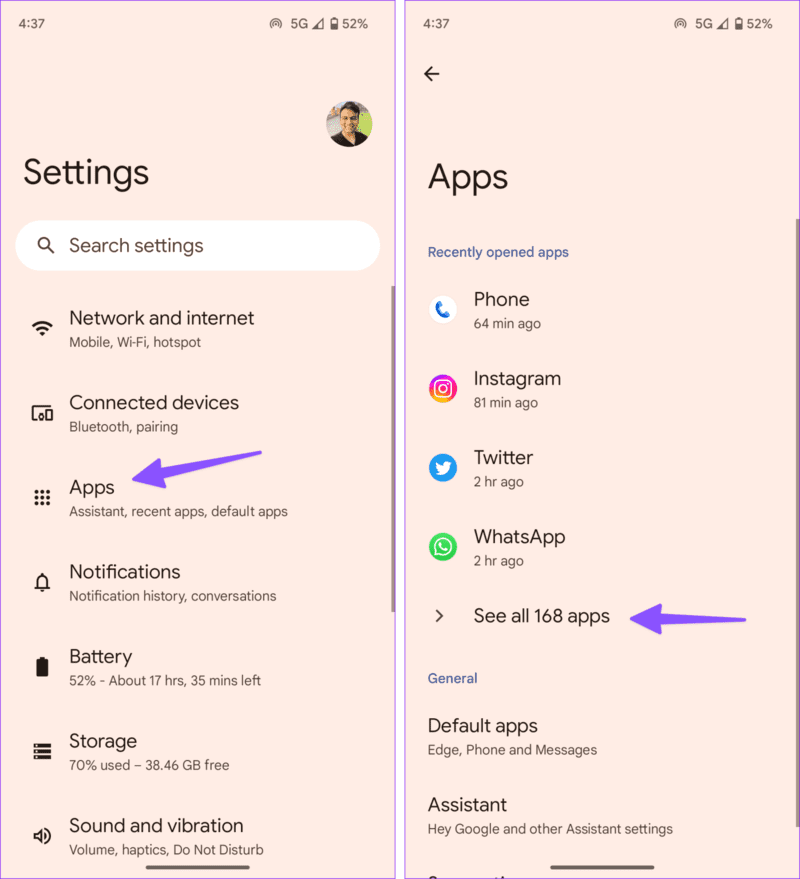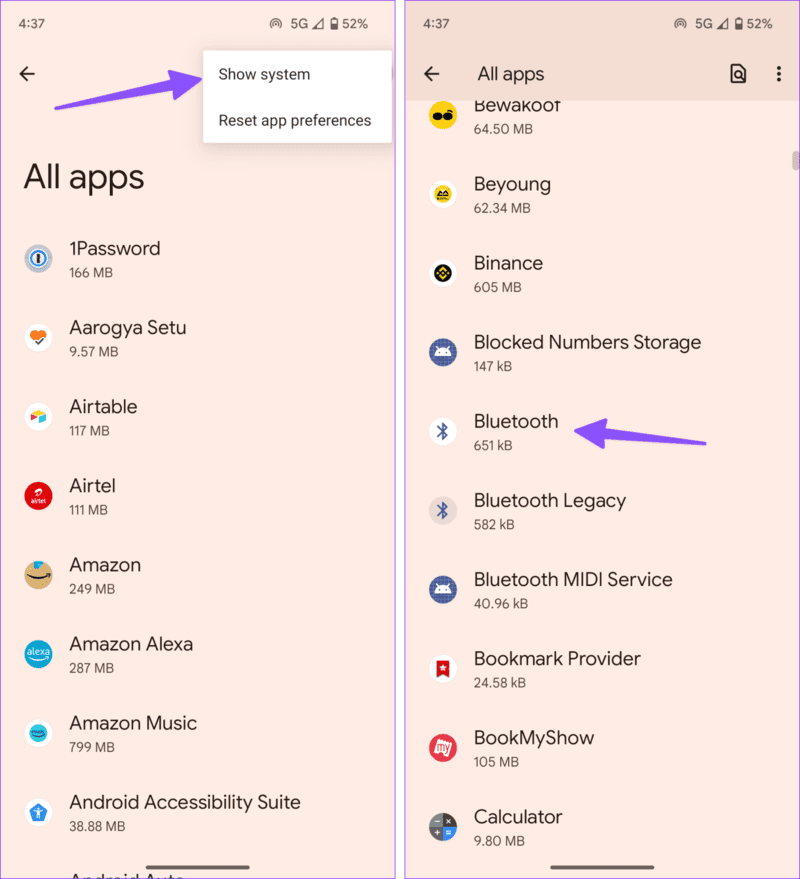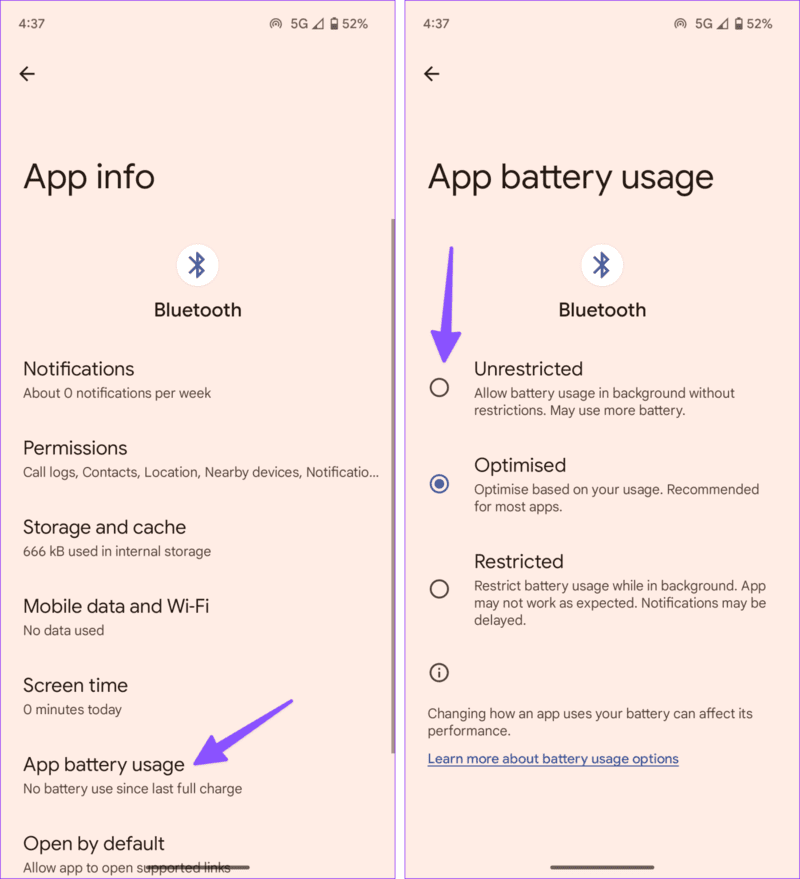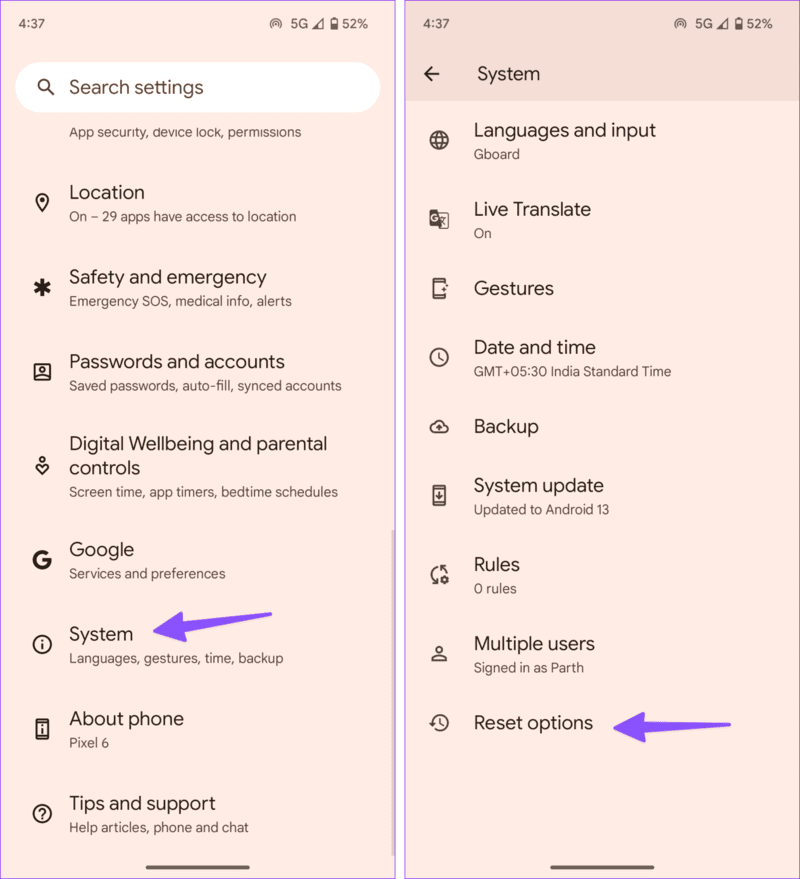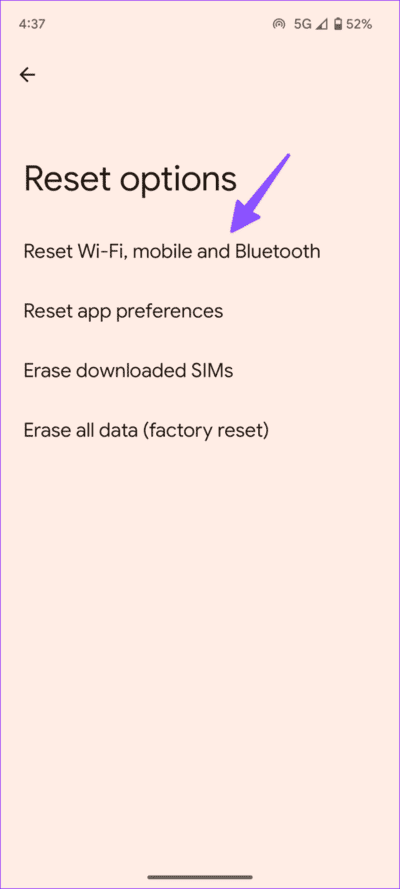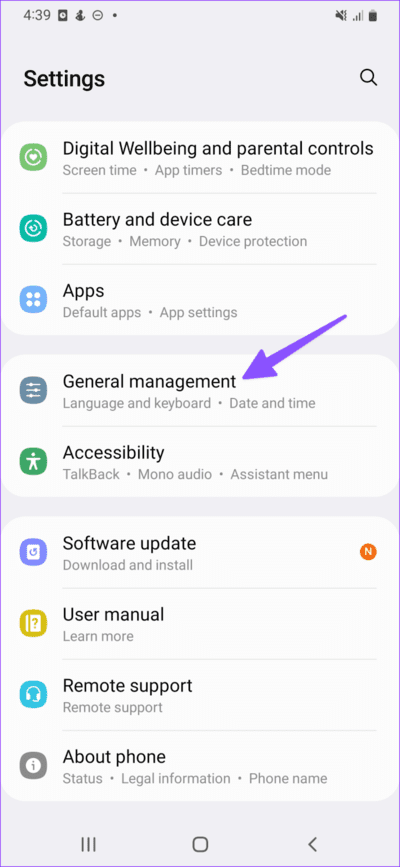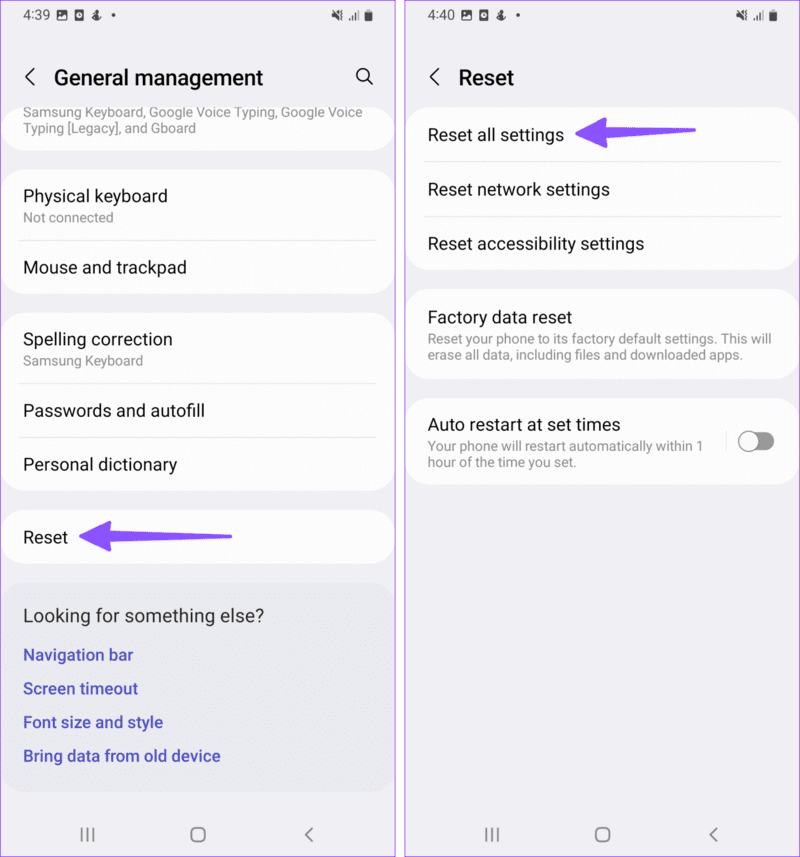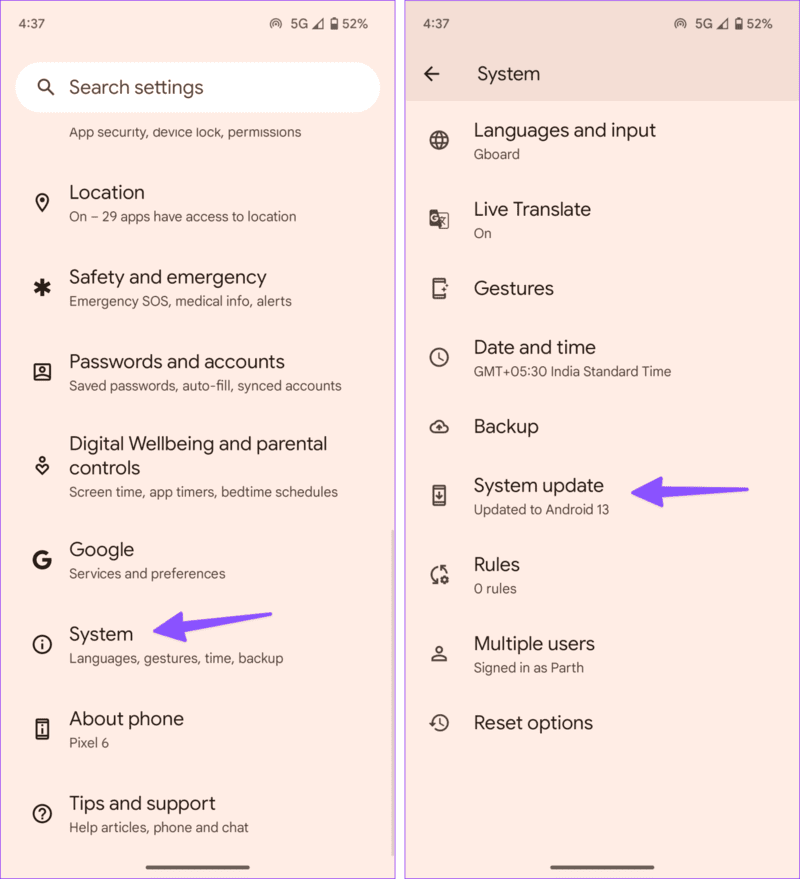블루투스를 수정하는 상위 10가지 방법은 Android에서 계속 떨어집니다.
스마트폰에서 헤드폰 잭이 점차 사라지면서 우리는 음악과 동영상을 즐기기 위해 블루투스 이어폰과 헤드폰에 의존하고 있습니다. 그것은 당신이 다른 장치에 연결할 수 있도록 안드로이드 전화의 필수적인 부분입니다. 다만, 안드로이드 블루투스가 자꾸 떨어지면 정말 답답합니다. 동일한 문제가 자주 발생하는 경우 문제를 해결하는 가장 좋은 방법을 확인하십시오.
Android 휴대폰이나 태블릿에서 헤드셋을 사용하여 비즈니스 미팅에 자주 참여하십니까? 대답이 '예'라면 팀 구성원과의 원활한 세션을 위해 강력한 Bluetooth 연결에 의존하고 있는 것입니다. 게다가 음악을 듣거나 최신 Netflix 시리즈를 시청할 때 Bluetooth 연결이 엉성한 것과 같은 끊임없는 중단을 좋아하는 사람은 없습니다.
1. 장치를 다시 연결하십시오
블루투스 장치를 한 번 페어링했든 오래 전에 페어링했든 휴대폰과 다시 페어링하는 것이 좋습니다. 장치를 스마트폰에 다시 연결할 수 있습니다.
참고: 스크린샷을 찍기 위해 Pixel 휴대전화를 사용했으며 Android 기기에서는 인터페이스가 다를 수 있습니다.
단계1 : 홈 화면에서 아래로 스와이프하여 액세스 퀵 토글 메뉴.
단계2 : 전환하려면 길게 누르세요. Bluetooth 연결된 장치 목록을 엽니다. Bluetooth 장치가 켜져 있고 연결되어 있는지 확인하십시오.
2. BLUETOOTH 장치의 배터리 확인
블루투스 기기 배터리가 부족하면 Android 휴대전화의 연결이 자주 끊어질 수 있습니다. 블루투스 장치를 휴대폰에 연결하고 빠른 전환 메뉴에서 배터리 비율을 확인할 수 있습니다. 참조용으로 아래 스크린샷을 확인할 수 있습니다.
3. 거리 확인
안드로이드 폰과 블루투스 장치 사이에 가까운 거리를 유지해야 합니다. 그들 사이에 벽과 같은 물리적 장애물이 있는 경우 Bluetooth는 계속해서 전화기와의 연결을 끊습니다.
또한 Android 휴대전화를 블루투스 기기에서 멀리 두는 것은 다음을 의미합니다. 휴대전화가 처음에는 주변 기기를 찾지 못할 수 있습니다.
4. 장치를 잊고 다시 추가
저장된 블루투스 장치를 안드로이드 폰에서 제거하고 다시 연결할 수 있습니다. Android에서 계속 떨어지는 블루투스를 수정하는 효과적인 방법 중 하나입니다.
단계1 : 열다 설정 훠궈 연결된 장치.
단계2 : 아이콘을 클릭하십시오 기어 성가신 장치 옆에 있는 기억력 상실.
3단계: 돌아가서 일어나 짝을 이룬 휴대전화와 동일한 기기입니다.
5. 다른 휴대폰이나 컴퓨터로 BLUETOOTH 장치 확인
Bluetooth 장치가 오작동하는 경우 Android 휴대폰에서 연결이 끊어집니다. 다른 휴대폰이나 컴퓨터에 연결해 볼 수 있습니다. 문제가 지속되면 Bluetooth 장치가 주요 원인입니다. 새 이어폰이나 헤드폰을 구입할 때입니다.
6. BLUETOOTH에 무제한 배터리 사용 가능
배터리 세이버 모드가 활성화되면 안드로이드 폰의 블루투스 연결이 끊어질 수 있습니다. 절전 모드를 비활성화하고 다시 시도해야 합니다.
단계1 : 확장하다 퀵 토글 메뉴 홈 화면에서 아래로 스와이프합니다.
단계2 : 장애를 입히다 배터리 절약 모드.
또한 Android 휴대폰의 Bluetooth 기능에 무제한 배터리 사용을 제공하는 옵션도 있습니다. 방법은 다음과 같습니다.
단계1 : 열다 설정 훠궈 응용.
단계2 : 클릭 모든 응용 프로그램을 참조하십시오.
3단계: 클릭 삼점 메뉴 오른쪽 상단 모서리에서 선택하고 순서를 보여주세요.
단계4 : 다음으로 스크롤 Bluetooth انقر فوق 응용 프로그램 배터리 사용량.
단계5 : 옆에 있는 라디오 버튼을 눌러 매여 있지 않은 -당신은 정상입니다.
7. 네트워크 설정 재설정
네트워크 설정을 재설정하면 Android 휴대전화에서 Wi-Fi, 모바일 데이터 및 블루투스 환경설정이 삭제됩니다.
단계1 : 열다 설정 그리고 가다 시스템.
단계2 : 옵션 클릭 초기화 훠궈 Wi-Fi 재설정 모바일과 블루투스.
다음 목록에서 이를 확인하십시오.
8. 모든 설정 재설정
Android 휴대전화에서 블루투스가 여전히 임의로 끊기나요? 삼성에서는 모든 설정을 재설정할 수도 있습니다. Samsung Galaxy 휴대폰이 있는 경우 아래 단계를 사용하여 모든 설정을 재설정하십시오.
단계1 : 시작 설정 그리고 가다 공공 행정.
단계2 : 재설정을 선택하고 클릭 모든 설정을 재설정합니다.
의 의미 읽기 모든 설정 재설정 그리고 다시 시도하십시오.
9. 다른 BLUETOOTH 장치 연결 해제
Android 휴대전화에 여러 기기가 연결되어 있습니까? 기본 장치를 방해할 수 있습니다. 휴대폰과 관련이 없는 장치는 연결을 해제하는 것이 좋습니다.
10. 안드로이드 소프트웨어 업데이트
오래된 시스템 소프트웨어로 인해 Android Bluetooth 연결이 계속 끊길 수 있습니다. 휴대폰에 최신 시스템 업데이트를 설치해야 합니다.
단계1 : 열다 설정 그리고 가다 시스템.
단계2 : 퍄퍄퍄 시스템 업데이트 그리고 휴대폰에 최신 패치를 설치하세요.
BLUETOOTH 기술로 원활한 연결을 즐기십시오
많은 사용자들이 불만을 토로하기도 합니다. 블루투스 배터리 소모 그들의 안드로이드 폰에서. 이런 일이 발생하면 전용 가이드를 사용하여 문제를 해결하십시오. 휴대전화에서 강한 블루투스 연결을 복원했습니까?